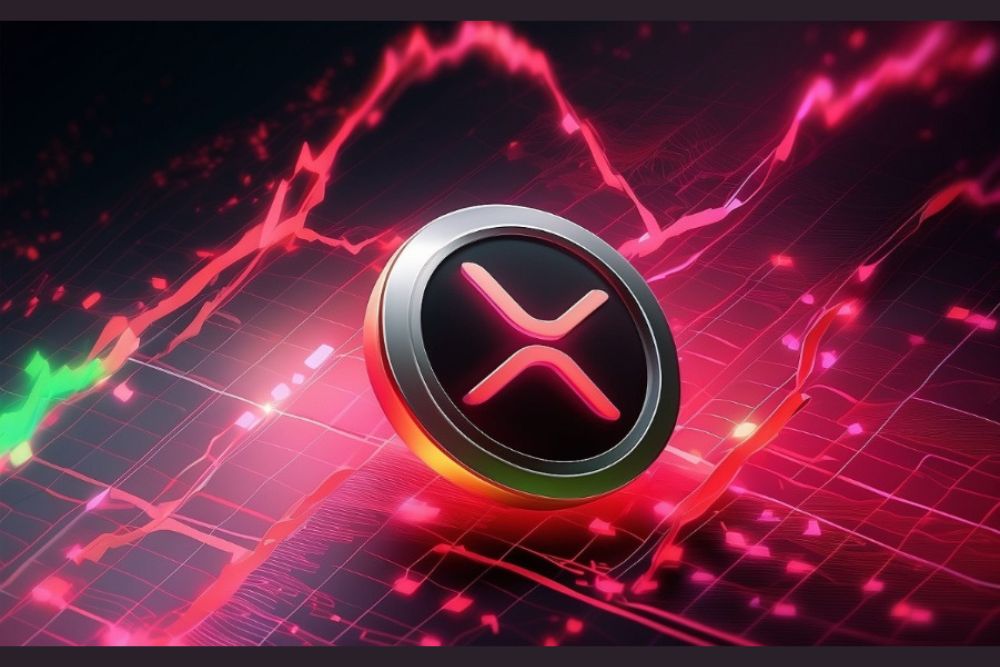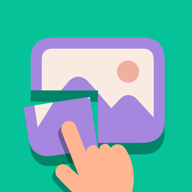电脑高手教你快速隐藏文件夹的3种实用方法
时间:2025-08-25
来源:互联网
标签:
欢迎来到电脑技巧专栏,在这里您将掌握隐藏文件夹的核心操作,彻底解决隐私文件暴露的尴尬。以下是本文精彩内容:

为什么你的文件需要「隐身术」?
同事借用电脑时总爱翻看桌面文档?熊孩子可能误删重要资料?试试给文件夹穿上隐形斗篷。不同于密码加密的复杂流程,隐藏功能就像给文件装上快捷开关——既能瞬间消失,又能随时召回。
方法一:系统自带属性隐藏法
右键点击目标文件夹,选择「属性」-「常规」-勾选「隐藏」。但要注意,这种方法在「查看」-「显示隐藏项目」开启时会失效。进阶操作是在命令提示符输入:attrib +s +h 文件夹路径,这样连显示隐藏文件的选项都找不到它。
方法二:文件名伪装术
把文件夹重命名为「Control Panel.{21EC2020-3AEA-1069-A2DD-08002B30309D}」,它会立刻变成控制面板图标。想恢复时,用Win+R输入原路径即可。这种伪装技巧对电脑小白特别有效,连右键属性都显示为系统文件。
方法三:批处理脚本自动化
新建文本文档输入以下代码:
@echo off
title 文件夹隐身器
if exist "私人资料" (
attrib -h -s "私人资料"
ren "私人资料" "回收站"
echo 文件夹已显示
) else (
ren "回收站" "私人资料"
attrib +h +s "私人资料"
echo 文件夹已隐藏
)
pause
保存为.bat文件,双击就能在「显示/隐藏」状态间切换。把脚本放在U盘里,在任何电脑上都能快速部署。
高手才知道的防破解技巧
隐藏文件夹后,在相同位置放几个无关紧要的文档,命名为「旧手机照片备份」「游戏修改器」之类的名字。即便有人发现隐藏文件并显示,也会被这些烟雾弹文件转移注意力。
找回误删隐藏文件的急救方案
按住Shift键同时点击资源管理器「查看」-「选项」-「更改文件夹和搜索选项」-「查看」-取消「隐藏受保护的操作系统文件」,就能看到所有被深度隐藏的项目。遇到突发状况时,这个冷门操作能救回重要数据。
三种方法各有适用场景:临时防窥探用属性隐藏,长期保密推荐批处理脚本,恶作剧必备文件名伪装。记得定期检查隐藏文件是否完好,毕竟再好的隐身术也要配合使用习惯。
免责声明:以上内容仅为信息分享与交流,希望对您有所帮助
-
 2023年中央空调十大品牌选购指南 家用商用高性价比推荐排行 时间:2025-09-28
2023年中央空调十大品牌选购指南 家用商用高性价比推荐排行 时间:2025-09-28 -
 免费装扮QQ空间详细教程 手把手教你打造个性化空间不花钱 时间:2025-09-28
免费装扮QQ空间详细教程 手把手教你打造个性化空间不花钱 时间:2025-09-28 -
 中国数字资产交易平台官网 - 安全可靠的数字货币交易与投资首选平台 时间:2025-09-28
中国数字资产交易平台官网 - 安全可靠的数字货币交易与投资首选平台 时间:2025-09-28 -
 支付宝账户注销步骤详解 手把手教你彻底关闭账号不留隐患 时间:2025-09-28
支付宝账户注销步骤详解 手把手教你彻底关闭账号不留隐患 时间:2025-09-28 -
 QQ空间皮肤装扮全攻略 教你轻松打造个性化主页 时间:2025-09-28
QQ空间皮肤装扮全攻略 教你轻松打造个性化主页 时间:2025-09-28 -
 Win7系统重装步骤详解 新手也能轻松掌握的电脑系统重装教程 时间:2025-09-28
Win7系统重装步骤详解 新手也能轻松掌握的电脑系统重装教程 时间:2025-09-28
今日更新
-
 无期迷途暗域新手低配-暗域凯瑟琳怎么配队通关
无期迷途暗域新手低配-暗域凯瑟琳怎么配队通关
阅读:18
-
 "麻了也是什么梗"——揭秘年轻人高频吐槽背后的真实心态
"麻了也是什么梗"——揭秘年轻人高频吐槽背后的真实心态
阅读:18
-
 恋与制作人主题累充羁绊-白起酣愉10月28日上线
恋与制作人主题累充羁绊-白起酣愉10月28日上线
阅读:18
-
 逆水寒手游航海贸易-本周特级航海单五分钟速刷
逆水寒手游航海贸易-本周特级航海单五分钟速刷
阅读:18
-
 明日方舟终末地全面测试前瞻特别节日本月31日将播出
明日方舟终末地全面测试前瞻特别节日本月31日将播出
阅读:18
-
 欧易交易所APP官网入口2026最新版 安全下载地址
欧易交易所APP官网入口2026最新版 安全下载地址
阅读:18
-
 恋与深空沈星回极夜思念主题曲错拍溯行明日将上线
恋与深空沈星回极夜思念主题曲错拍溯行明日将上线
阅读:18
-
 恋与深空直到心跳沸腾-许愿活动机制及保底说明
恋与深空直到心跳沸腾-许愿活动机制及保底说明
阅读:18
-
 王者荣耀起源CG天元上线-新品牌形象及动画正式公布
王者荣耀起源CG天元上线-新品牌形象及动画正式公布
阅读:18
-
 燕云十六声鲮货郎-鲮货郎卖货利益最大化设置
燕云十六声鲮货郎-鲮货郎卖货利益最大化设置
阅读:18